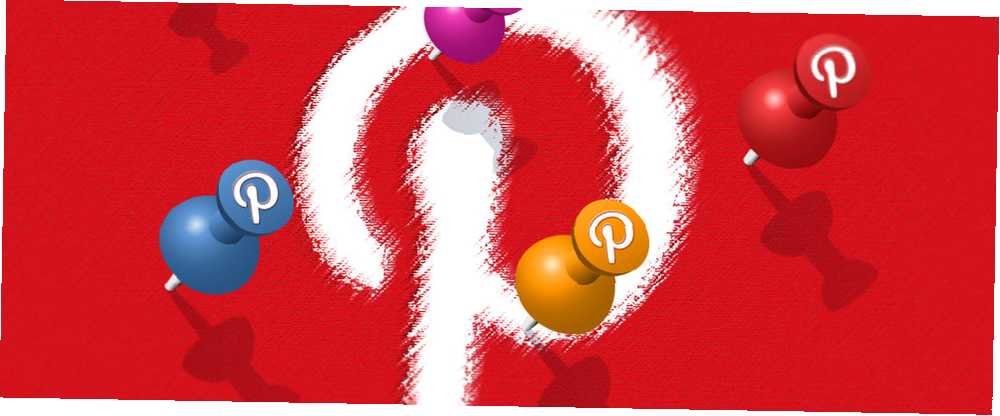
Mark Lucas
5
1548
81
Har du været på Pinterest et stykke tid nu og fundet ud af, at du vil omarrangere dine pins? Vil du flytte stifter rundt, eller opdele et bræt i to separate plader? Blev du lidt slurvet med dine tavler? Med en praktisk Pinterest-funktion er det faktisk meget nemt at foretage disse ændringer i bulk, hvor man i fortiden skulle have været nødt til at manuelt hver pin en efter en.
Når det kommer til bulkredigeringsnåle på Pinterest, har du tre muligheder: Du kan flytte dem til et andet bræt, kopiere dem til et andet bræt eller slette dem helt.
Trin 1
For at få adgang til denne funktion skal du navigere til et bord, der har stifter, du vil redigere. Klik på knappen i øverste højre hjørne “Flyt pins” knap.
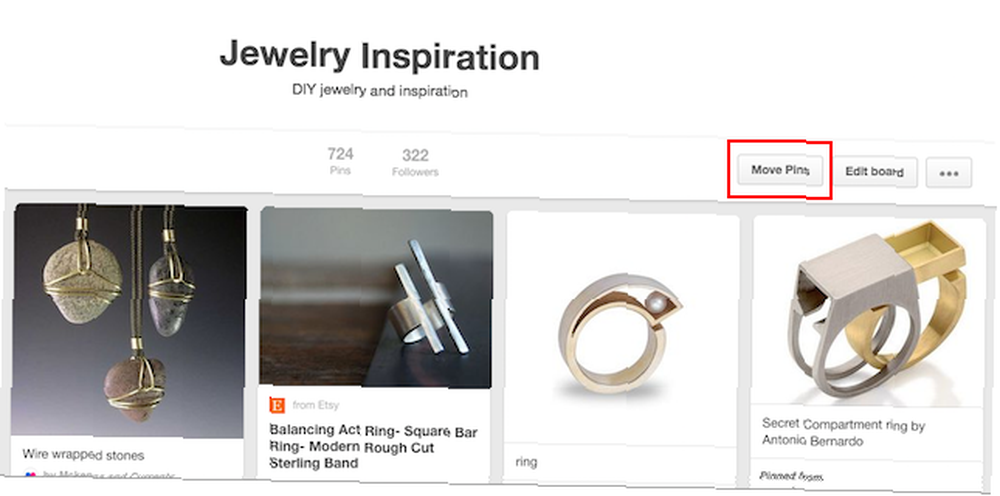
Trin 2
Grænsefladen ændres, så du kan vælge, hvilke stifter du vil flytte, kopiere eller slette. Hvis du vil flytte eller kopiere benene, skal du klikke på hver pin, du vil flytte, og klikke på “bevæge sig” eller “kopi” knap.
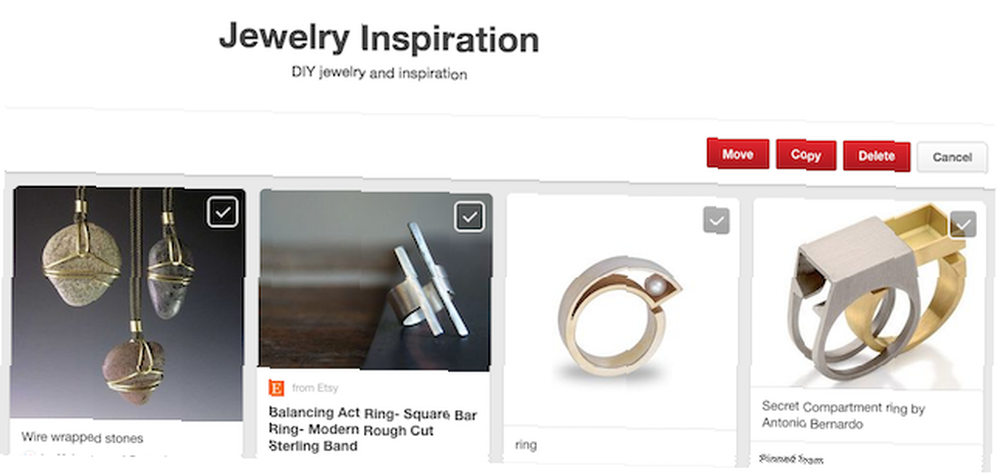
Trin 3:
Du kan derefter vælge destinationspanelet i en rullemenu.
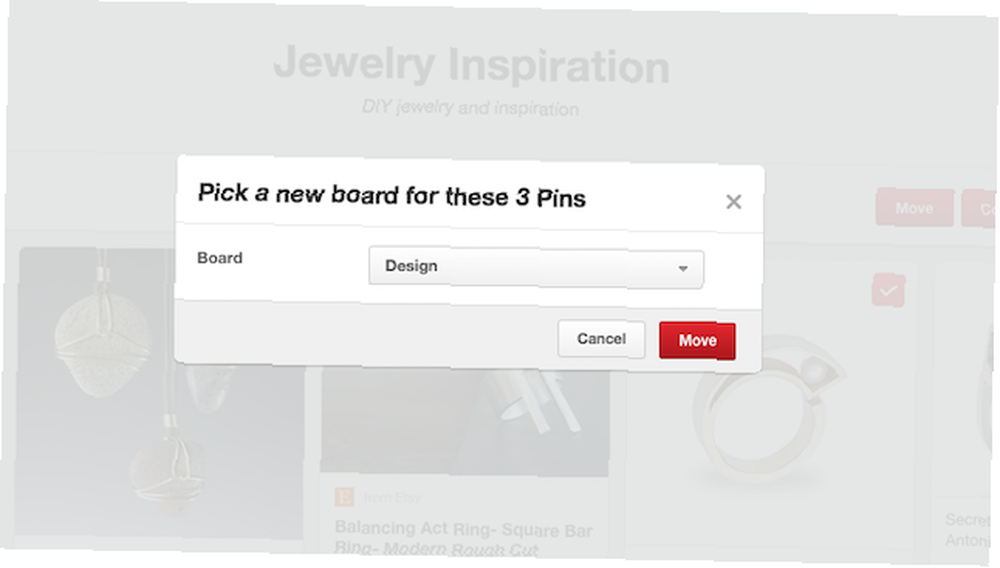
Hvis du vil slette pins, skal du gennemgå den samme proces og klikke på “slette” knap. Du vil modtage en advarselsmeddelelse, før du sletter nålene, da denne bevægelse er irreversibel.
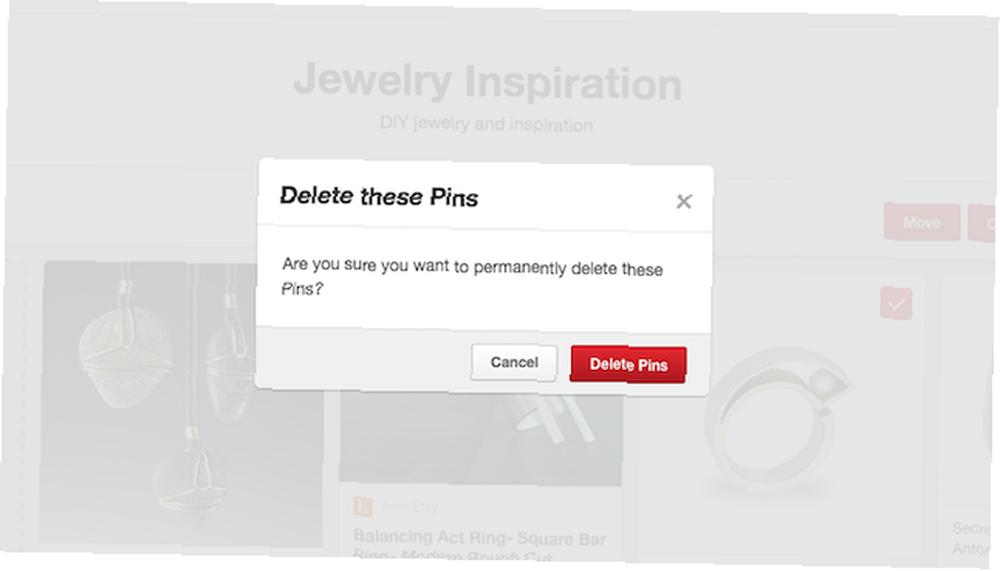
Der er visse begrænsninger for funktionen. Du kan ikke kopiere eller redigere stifter fra et gruppebræt, medmindre du har gemt disse pins selv. Når det kommer til hemmelige tavler, kan du flytte eller kopiere stifter fra dine hemmelige tavler til offentlige tavler, men det modsatte kan ikke gøres. Der er heller ingen måde at bulkredigere beskrivelser eller placering af pins.
Hvilke tip og tricks bruger du på Pinterest? Fortæl os det i kommentarerne.











